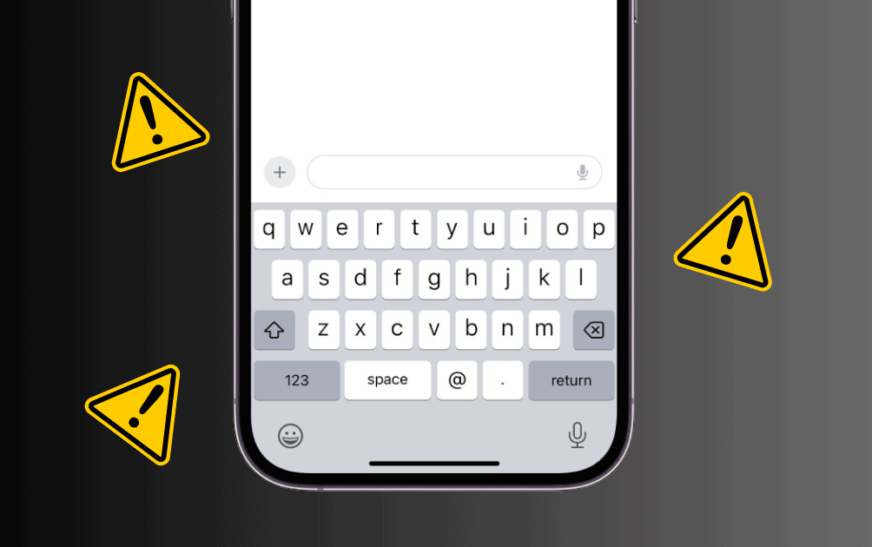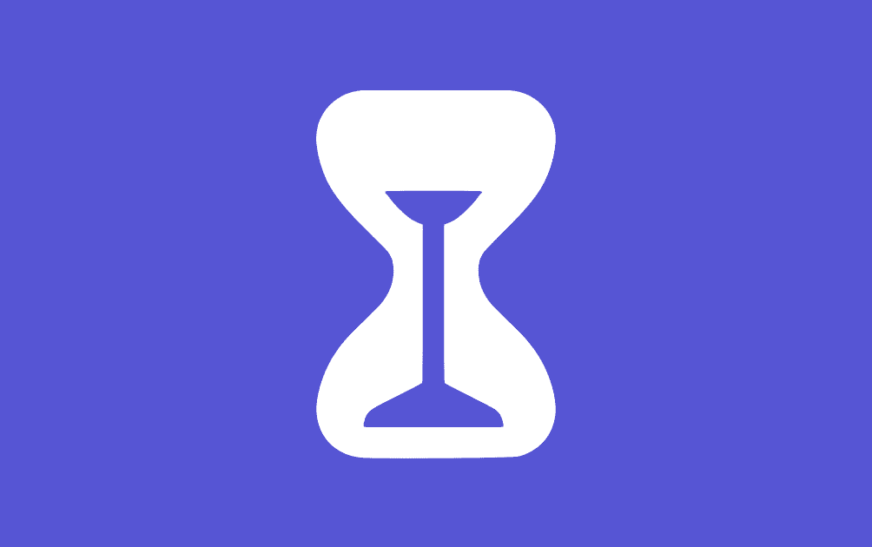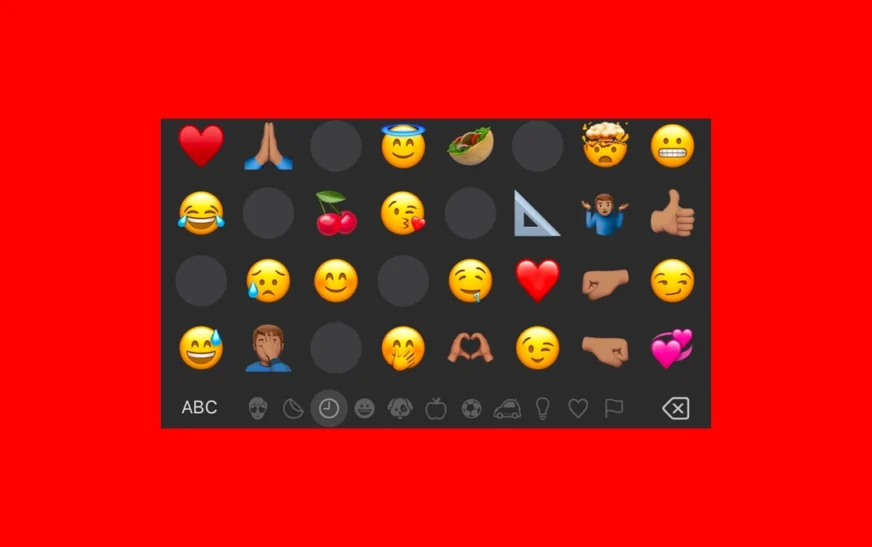Les nouvelles mises à jour logicielles entraînent souvent quelques bugs et ratés, et iOS 18/18.1 en a sa juste part. Parfois, ces bizarreries se résolvent d’elles-mêmes ; d’autres fois, ce sont des problèmes qu’Apple résoudra dans les futures mises à jour. Cependant, à l’heure actuelle, le décalage du clavier de l’iPhone a attiré l’attention de nombreux membres de la communauté Apple.
Certains utilisateurs exécutant iOS 18/18.1 ont remarqué que la saisie n’est plus aussi fluide qu’avant. Le clavier semble lent, ce qui rend difficile la frappe à votre vitesse habituelle. Même si la cause exacte du ralentissement n’est pas encore claire, vous pouvez essayer plusieurs étapes de dépannage pour y remédier.
Comment corriger le retard du clavier après la mise à jour iOS 18/18.1
1. Désactivez la correction automatique et le texte prédictif
Le texte prédictif est une fonctionnalité pratique qui apprend comment vous tapez et utilise votre contenu passé pour suggérer des mots pendant que vous écrivez. Il est conçu pour rendre la saisie plus rapide et plus efficace. Il en va de même pour la fonction de correction automatique, qui peut vous éviter des fautes de frappe embarrassantes. Cependant, des problèmes dans ces fonctionnalités peuvent parfois ralentir les performances de votre clavier.
Si vous remarquez un retard de votre clavier, la désactivation de la saisie prédictive et de la correction automatique peut vous aider. Voici comment procéder sur votre iPhone :
Temps nécessaire : 1 minute
- Allez au Paramètres application et appuyez sur Général.
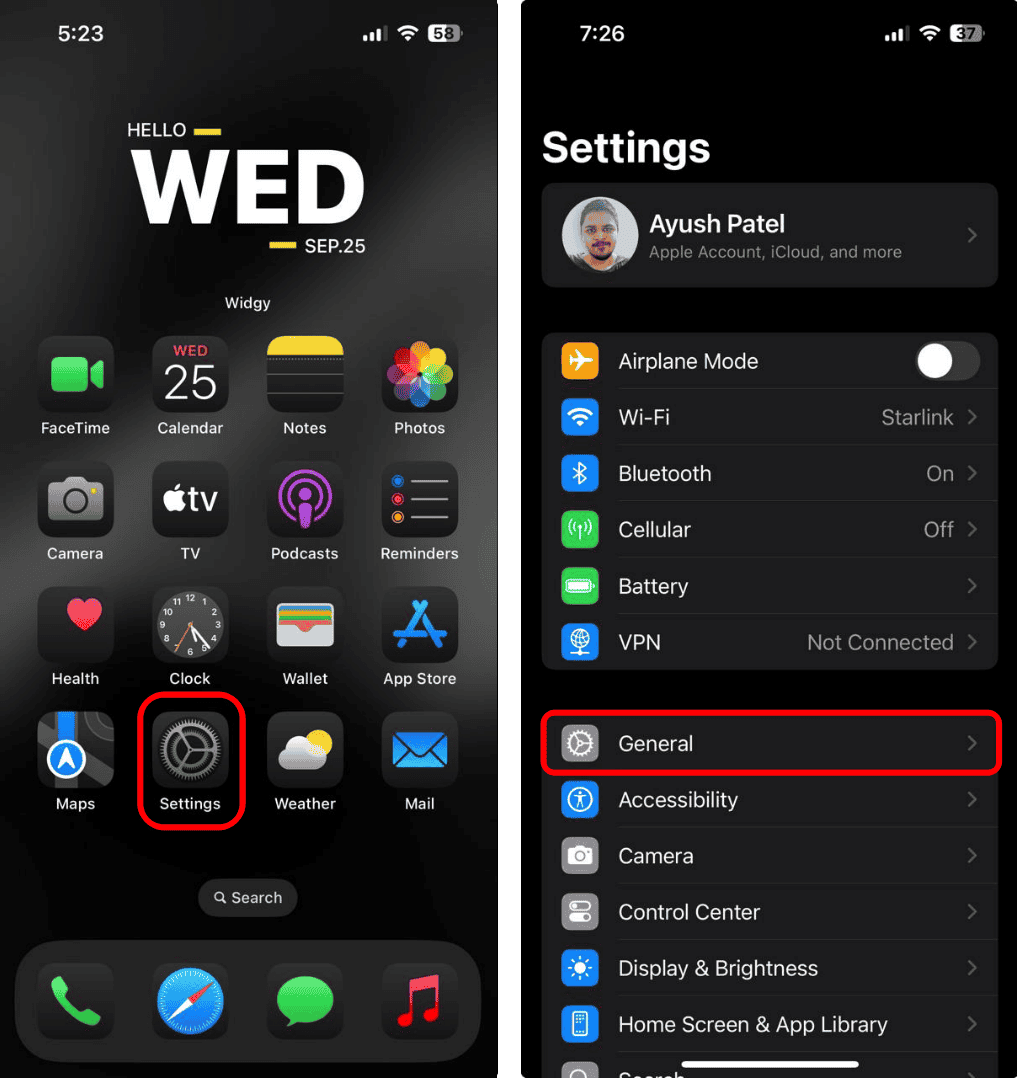
- Faites défiler vers le bas et appuyez sur Clavier. Localisez le Texte prédictif et correction automatique bascule et désactivez-les.
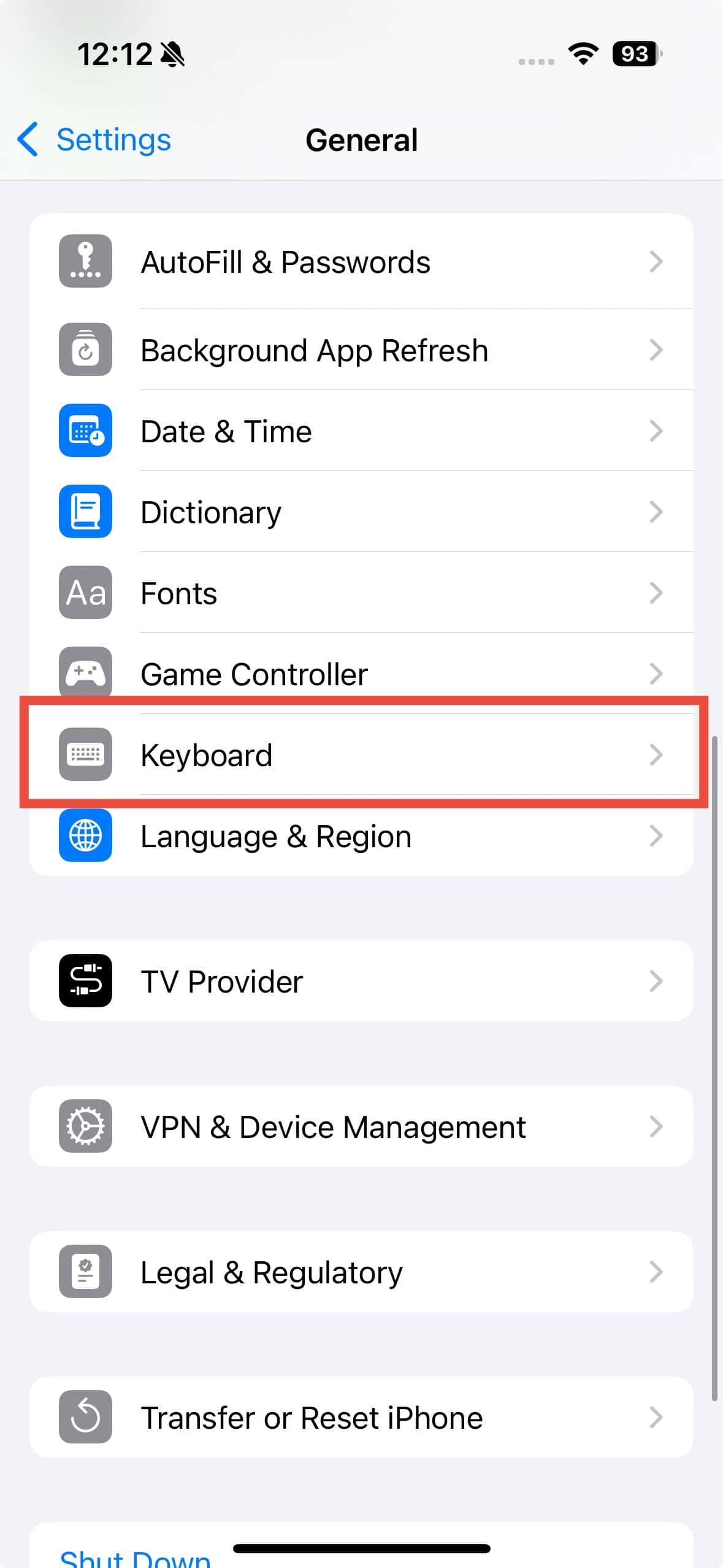
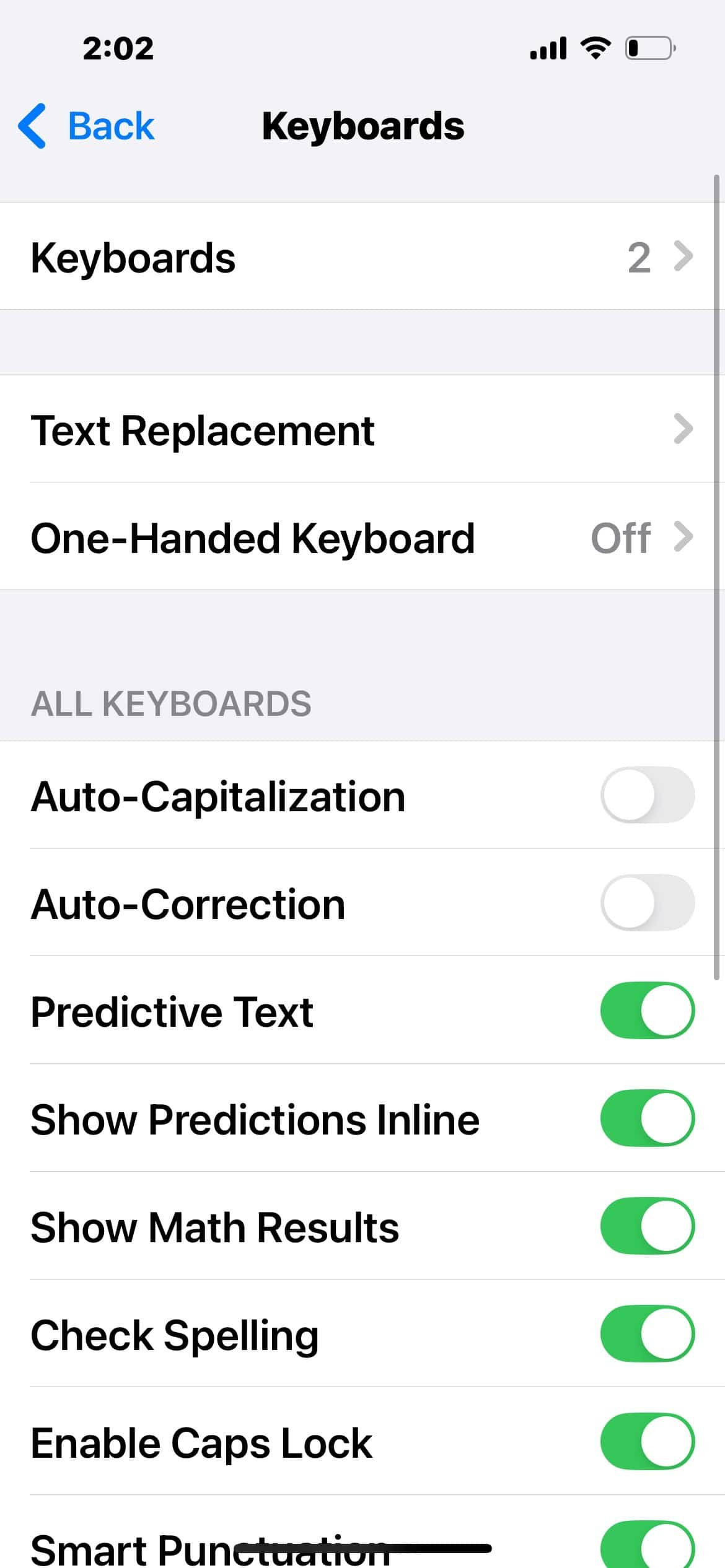
2. Réinitialiser le dictionnaire du clavier
Un dictionnaire iPhone corrompu pourrait être la cause si le clavier de votre iPhone est en retard après la mise à jour iOS 18/18.1. La réinitialisation du dictionnaire du clavier peut souvent résoudre ce problème.
N’oubliez pas : lorsque vous réinitialiserez, vous perdrez tous vos paramètres de clavier précédents, y compris tous les mots enregistrés.
Cette méthode s’est avérée efficace pour que votre clavier fonctionne à nouveau correctement. Voici comment réinitialiser le clavier de votre iPhone :
- Ouvrez le Application Paramètres sur votre iPhone.
- Robinet Général > Transférer ou réinitialiser l’iPhone.

- Robinet Réinitialiser > Réinitialiser le dictionnaire du clavier.
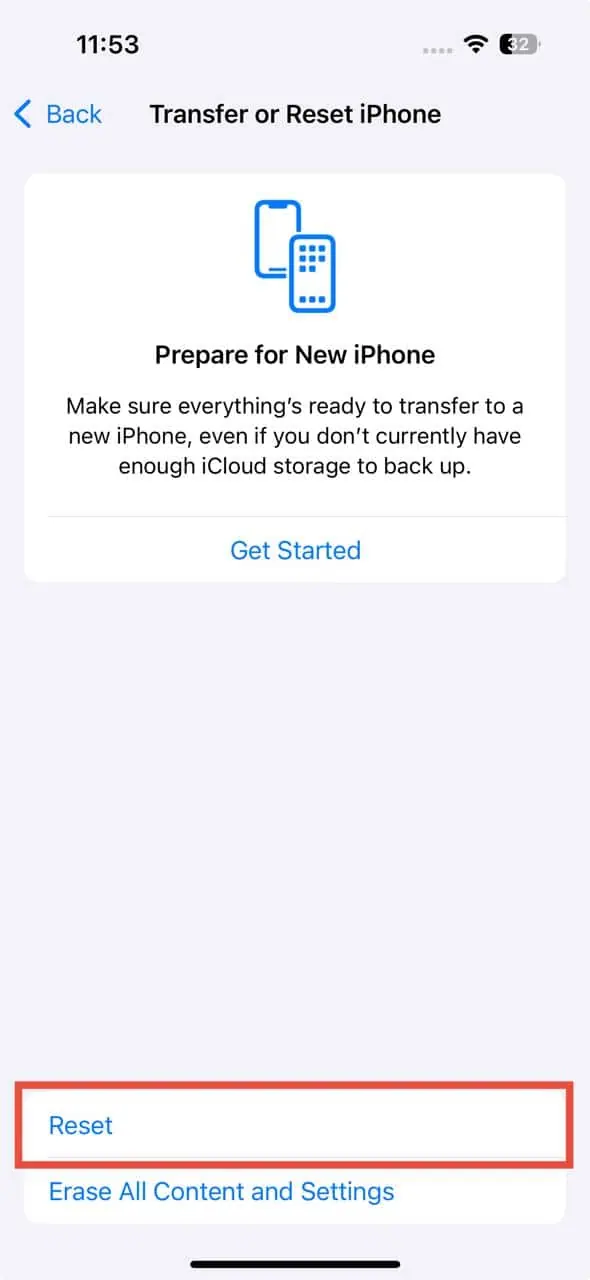
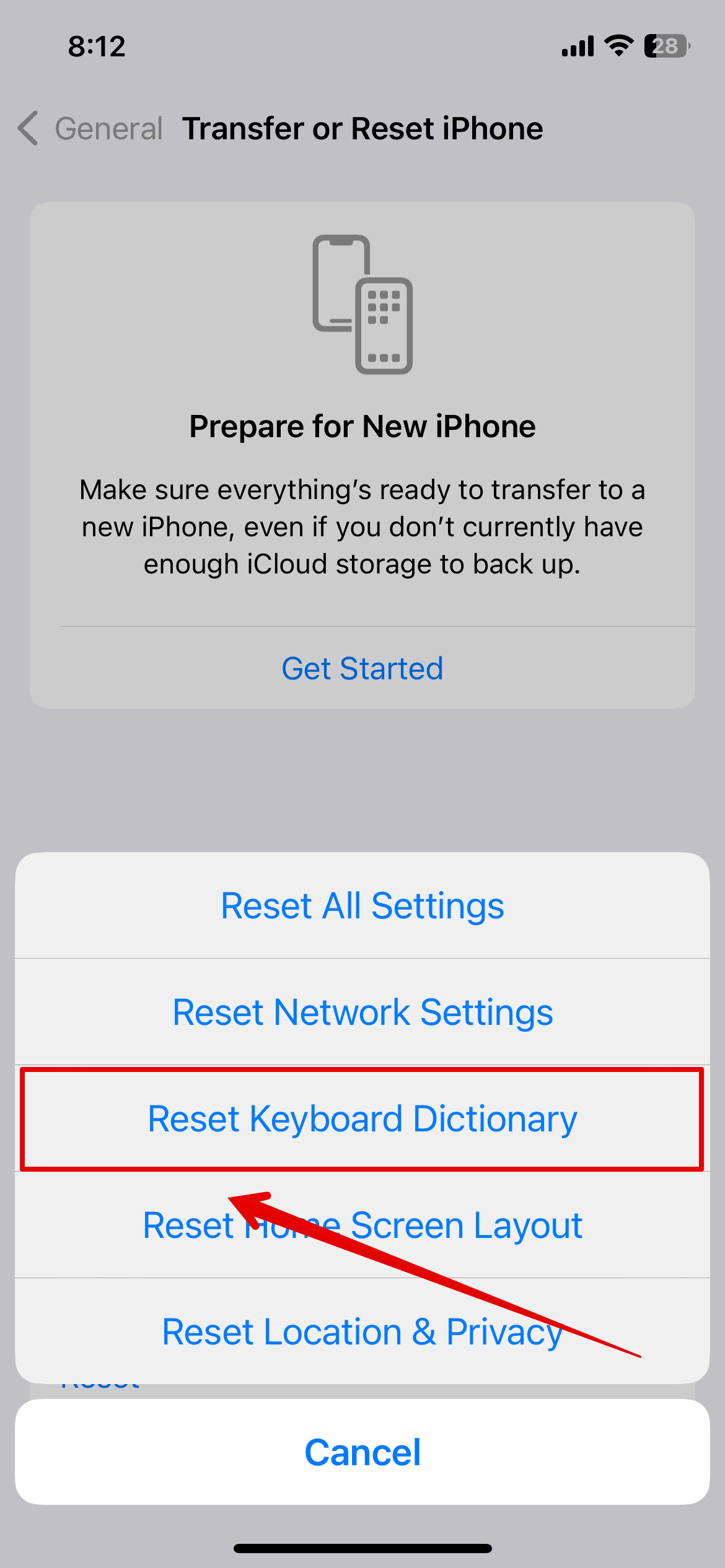
- Entrez votre mot de passe lorsque vous y êtes invité.
3. Désactivez Afficher les résultats mathématiques
La fonctionnalité Afficher les résultats mathématiques permet à Siri de fournir des calculs et des solutions mathématiques directement sur le clavier. Il s’exécute toujours en arrière-plan, en utilisant la puissance de traitement. Le désactiver libère des ressources, rendant votre clavier plus rapide et plus réactif.
- Allez au Application Paramètres et appuyez sur Général.
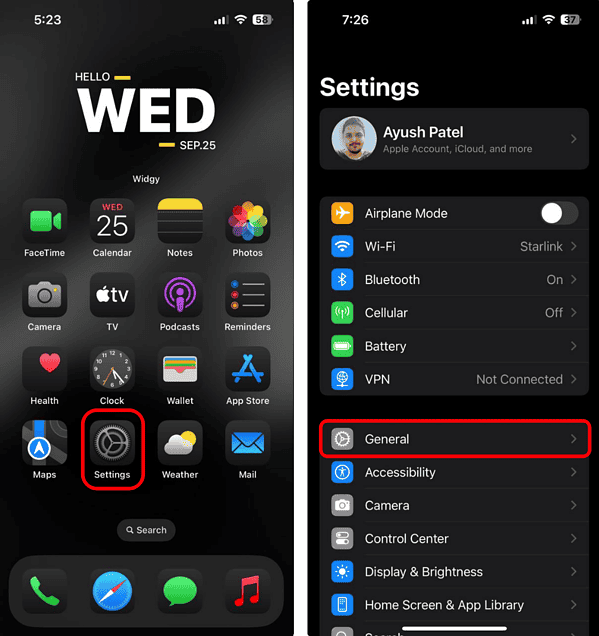
- Faites défiler vers le bas et appuyez sur Clavier. Localisez le Afficher les résultats mathématiques et éteignez-le.
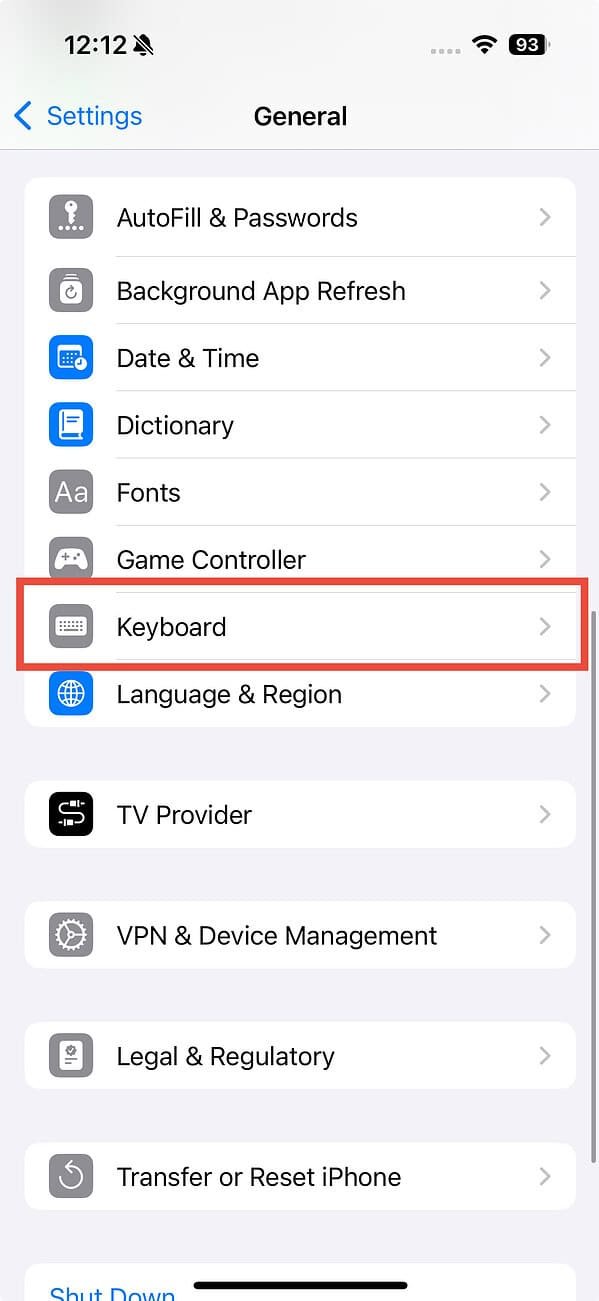
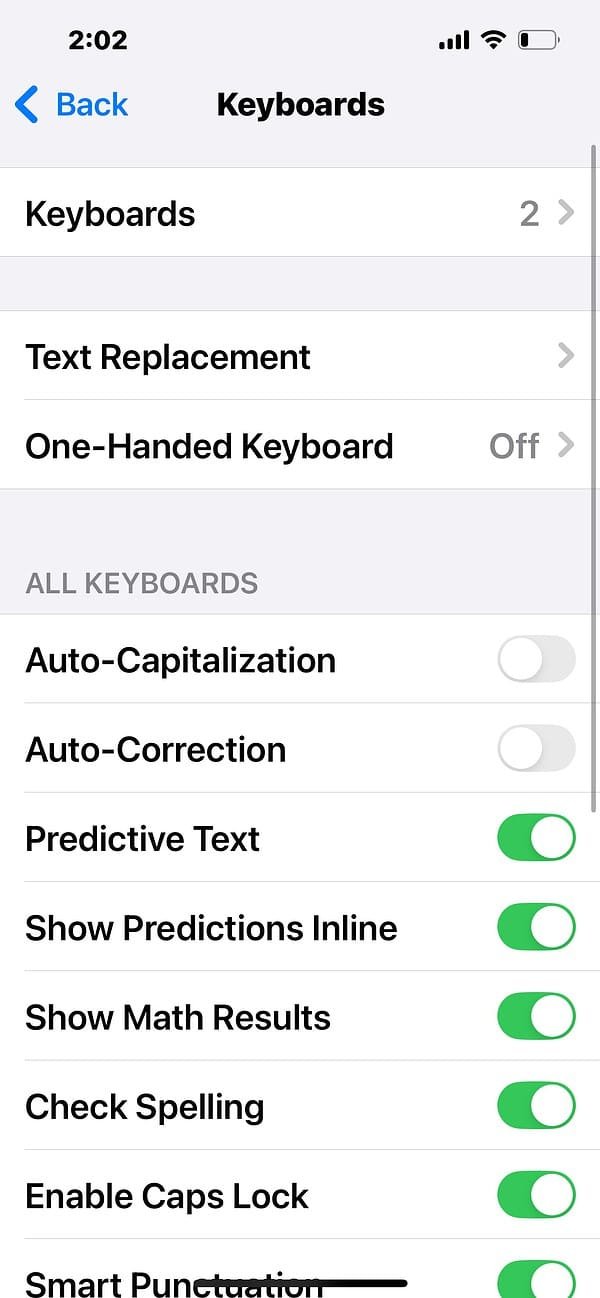
4. Redémarrez l’iPhone
Si les méthodes ci-dessus ne fonctionnent pas pour vous, essayez de redémarrer votre iPhone pour voir si cela résout le problème. Le redémarrage de votre appareil résout souvent rapidement les bugs et problèmes logiciels mineurs, y compris le problème de retard du clavier de l’iPhone après la mise à jour iOS 18/18.1.
- Appuyez et maintenez enfoncés les deux Pouvoir et Baisser/augmenter le volume boutons simultanément pendant quelques secondes.

- Quand le écran de mise hors tension apparaît, faites glisser le Mise hors tension bouton à droite pour éteindre votre téléphone.
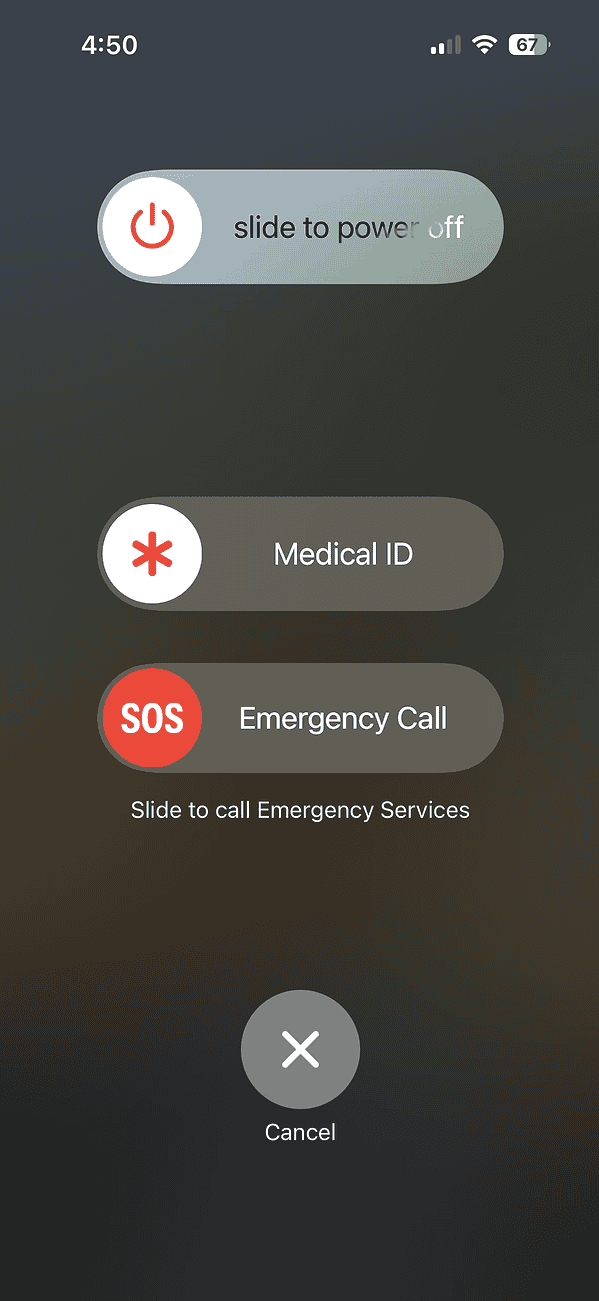
- Attendez quelques secondes. Appuyez et maintenez le Pouvoir bouton jusqu’à ce que le logo pomme apparaît à l’écran.
5. Supprimer les claviers tiers
Les claviers tiers peuvent améliorer votre expérience de frappe, mais ils sont souvent la principale raison du décalage du clavier sur votre iPhone. Votre iPhone n’est peut-être pas à l’abri de cela. Beaucoup de ces claviers ne sont pas légers, collectent des données sur vos activités et imposent de lourdes exigences à votre appareil, ce qui ralentit les choses.
La meilleure façon de résoudre ce problème est de supprimer ou de désactiver le clavier tiers. Voici comment procéder si vous en avez installé :
- Ouvrir Paramètres et appuyez sur Général.
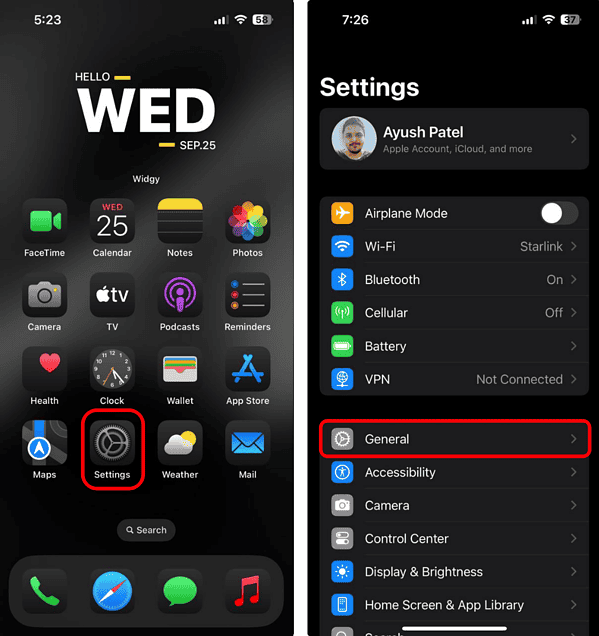
- Robinet Clavier > Claviers.
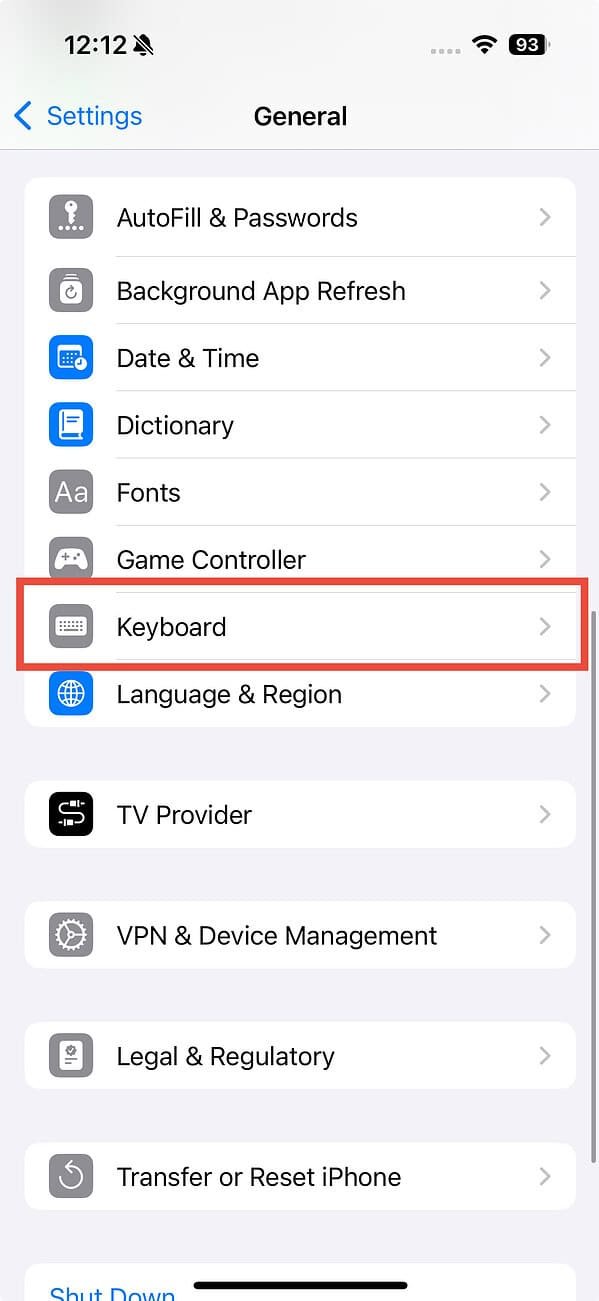
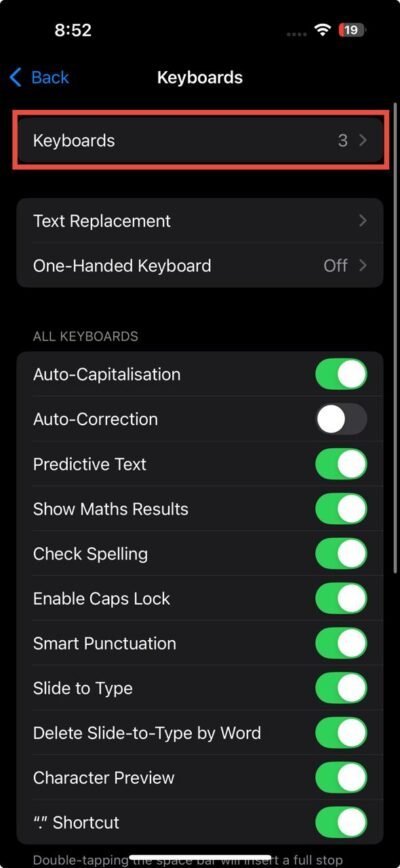
- Robinet Modifier dans le coin supérieur gauche. Appuyez sur le rouge moins à côté de chaque clavier et confirmez que vous souhaitez le supprimer.
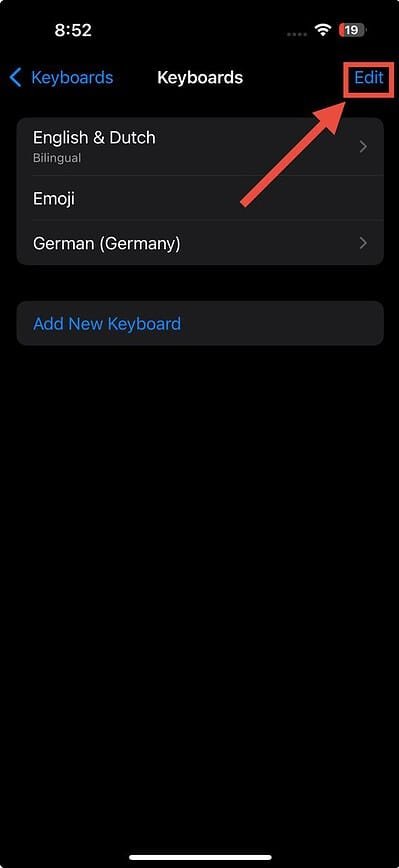

6. Vérifiez le stockage de l’iPhone
Lorsque votre iPhone ou iPad manque de stockage, vous remarquerez peut-être qu’il devient extrêmement lent. Un appareil complet peut avoir du mal à fonctionner comme il se doit, et même des tâches simples comme la saisie peuvent prendre du retard. Libérer de l’espace peut faire une grande différence dans le fonctionnement de votre appareil. Gardez quelques gigaoctets libres et vous obtiendrez probablement de bien meilleures performances. Consultez également notre guide sur la quantité de stockage dont vous pourriez réellement avoir besoin lorsque vous achetez un nouvel iPhone.
- Aller à Paramètres > Général.
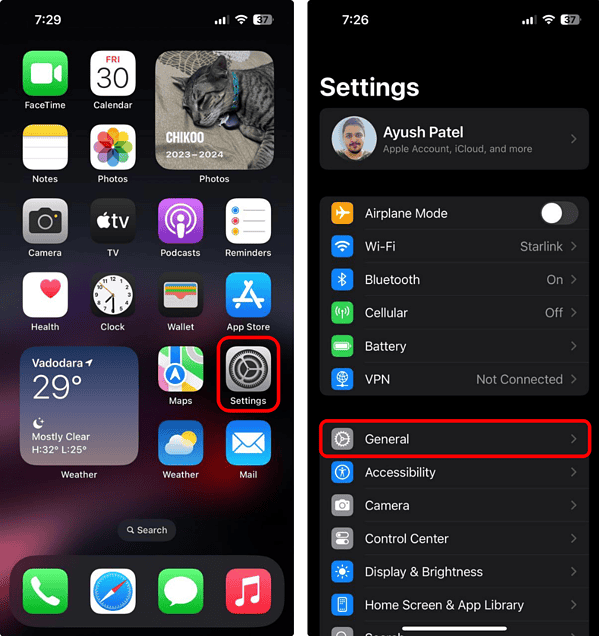
- Robinet Stockage iPhone.
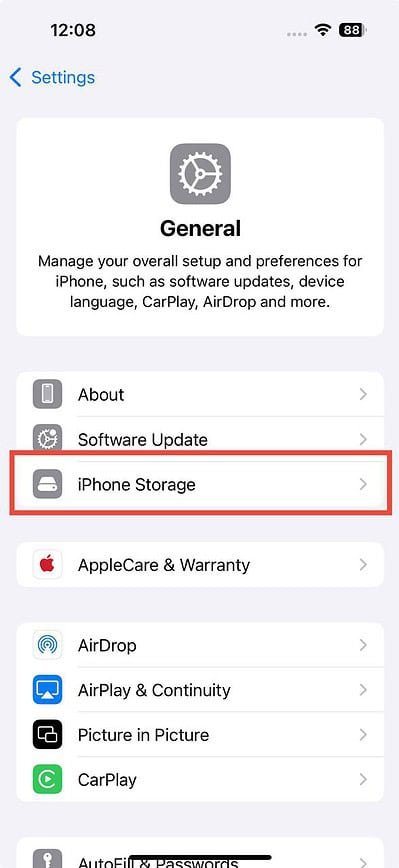
- Une barre en haut affichera la quantité de stockage utilisée et la quantité disponible.
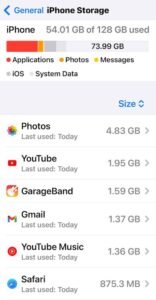
- S’il est presque plein, vous pouvez libérer de l’espace de stockage en suivant les recommandations ci-dessous ou en supprimant des photos, des vidéos, des documents ou des applications inutilisées en vérifiant ce qui occupe le plus d’espace.